Jeg løb selv ind i det her problem, efter jeg havde tilføjet profil information og profilbillede i bunden af WordPress indlæg her på siden. Da jeg selvfølgelig ikke ønskede at benytte standard WordPress profilbillede.
Da der ikke findes nogle standard funktion i WordPress, hvor man kunne vælge et personligt billede. Det skal dog lige nævnes at folk der har sin WordPress hosted hos selve WordPress, har mulighed for at ændre profilbillede i WordPress.

profilbillede i WordPress
Hvis du derimod har en egen hosted WordPress hjemmeside, så er det ikke en standard funktion at kunne ændre profilbillede i WordPress. Jeg har selv på tidligere hjemmesider benyttet WordPress plugins, som tilføjede muligheden for at tilføje personlige profilbilleder i WordPress.
MEN, der findes faktisk en smartere løsning! Også slipper du også for et ekstra plugin!
Profilbillede i WordPress – hurtigt og nemt
Det er mere simpelt end du tror J
- Besøg www.gravatar.com
- Opret en konto men husk at benytte den samme E-mail adresse som du bruger på din WordPress hjemmeside.
- Log ind efter oprettelse og upload dit ønskede profilbillede.
Når du har uploadet dit profilbillede på Gravatar, så er det ikke sikkert at dit profilbillede på gamle indlæg, kommentarer osv. får det opdateret billederne med det samme. Jeg har med succes flere gange oprettet en ny kommentar efter ændring af profilbillede og derefter oplevet at billederne på profilen og kommentar straks bliver opdateret. (Husk at slette din cache, hvis du skulle benytte en.)
Det skal lige siges at det ikke virker hver gang,2å i nogle tilfælde kræver det tålmodighed. Det skulle gerne være opdateret efter automatisk inden for 24 timer.
Stadig ikke et profilbillede i WordPress?
Hvis du efter ovenstående og ventetiden stadig ikke har fået tilføjet et profilbillede i WordPress, så er der stadig et par ting du kan forsøge. Start med at logge ind på Gravatar og åben My Profile og tryk derefter på Bekræftede tjenester
Vælg WordPress i drop down menuen og tryk på Tilføj
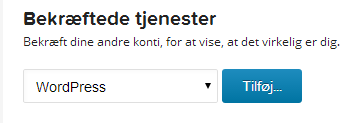
Indtast derefter hjemmesiden og log ind oplysninger for bekræftelse af WordPress hjemmesiden. Dette skulle genne lykkes for dem der ikke have held med den første metode.
Hvis du dog mod alt forventning stadig ikke kan få det til at virke, så må du nok bukke under og installer et plugin der kan klare problemet.
Det var det hele! Håber det var brugbart og kunne løse netop dit problem. Hvis du i fremtiden kunne tænke dig gratis tips og tricks, så tilmeld dig venligst vores nyhedsbrev herunder.






Læg en kommentar